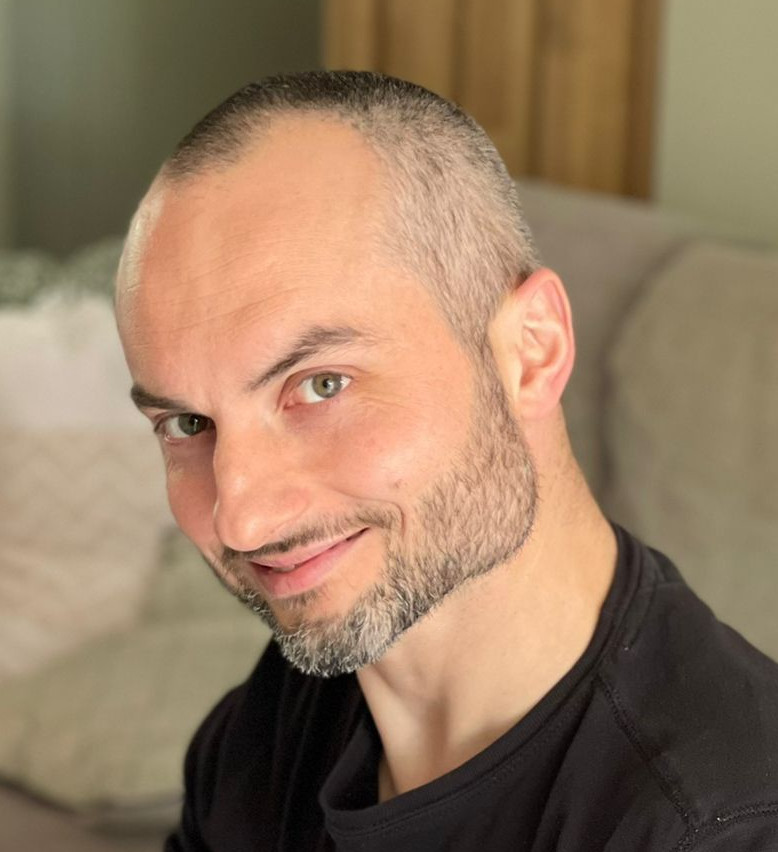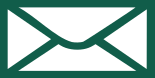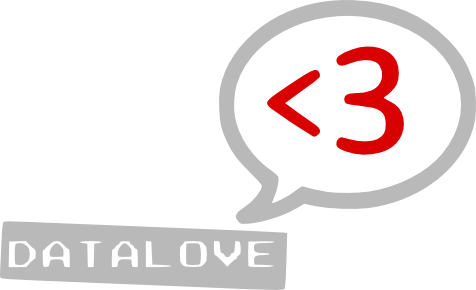S'organiser avec Org-mode 1. Gérer ses listes de tâches
La fonction première d'Org-mode étant l'organisation personnelle, nous allons décrire ici l'une des manières possibles de gérer des listes de tâches avec ce mode d'Emacs.
Ce tutoriel suppose que vous avez suivi le tutoriel officiel d'Emacs
au préalable. Si ce n'est pas le cas : 1. Installez Emacs. 2.
Lancez Emacs. 3. Tapez [Ctrl]+[H] puis [T].1 4. Puis suivez
scrupuleusement les instructions : un nouveau monde se dévoile sous
yeux. ^^ Pour compléter le tutoriel officiel d'Emacs, vous pouvez
aussi jeter un œil sur celui-ci.
Mais si vous possédez au moins une petite maîtrise d'Emacs, vous pouvez parcourir ce tutoriel.
Créer les fichiers et répertoires
- Créez un répertoire pour chacun de vos projets.
- Puis, dans chacun de ses répertoires, créez un fichier
.orgqui correspondra à une liste de tâche relative au projet.
Voici une illustration d'un exemple-type d'arborescence simple pour 4 projets.
.
├── projet1
│ └── tachespj1.org
├── projet2
│ └── tachespj2.org
├── projet3
│ └── tachespj3.org
└── projet4
└── tachespj4.org
Voici quelques conseils et remarques :
- Il vaut mieux choisir des noms explicites pour les répertoires et les fichiers de tâches.
- Si les noms des fichiers
.orgfont moins de 10 lettres, c'est mieux pour l'affichage ultérieur des tâches, mais ce n'est pas obligatoire. - Même s'il est possible — et parfaitement pris en charge par
Org-mode — de faire autrement, il vaut vraiment mieux attribuer un
(et un seul) fichier de tâches
.orgpar projet de vie. - Il n'est pas obligatoire de faire une arborescence aussi simple… si vous êtes bordélique, ça vous regarde ! ^^
Voici un exemple peut-être plus parlant, qui distingue — c'est un classique — vie professionnelle et vie personnelle :
.
├── .vieperso
│ └── tachesperso.org
└── viepro
└── tachespro.org
Configurer Emacs
1. La ligne du raccourci C-a
Placez ces deux lignes dans votre fichier de configuration d'Emacs :2
;; Raccourcis généraux d'Org-mode (global-set-key "\C-ca" 'org-agenda)
Notons cette ligne de configuration qui cite org-agenda. Org-agenda
est effectivement le sous-module d'Org-mode qui gère les agendas mais
c'est lui également qui traite les listes de tâches qui nous
concernent ici. C'est donc normal ! ^^
2. Le bloc pour déclarer les fichiers de tâches
Tout en l'adaptant aux noms de fichiers et de répertoires que vous avez choisis, placez ensuite ce bloc dans votre fichiers de configuration d'Emacs.
;; Liste des fichiers .org qui seront pris en charge par Org-agenda
(setq org-agenda-files (list "~/chemin/quelconque/projet1/tachespj1.org"
"~/chemin/quelconque/projet2/tachespj2.org"
"~/chemin/quelconque/projet3/tachespj3.org"
"~/chemin/quelconque/projet4/tachespj4.org"
))
Précisons que chaque ligne entre (list et les deux parenthèses
fermantes )) correspond à un fichier .org créé précédemment, et
qu'on peut déclarer autant de lignes que nécessaire.
Si nous reprenons notre second exemple, ce bloc de configuration serait celui-ci :
;; Liste des fichiers .org qui seront pris en charge par Org-agenda
(setq org-agenda-files (list "~/Documents/.vieperso/tachesperso.org"
"~/Documents/viepro/tachespro.org"
))
3. Le bloc pour créer la commande affichant uniquement les tâches prioritaires
Enfin, nous vous proposons de placre ce troisième bloc dans le fichier de configuration d'Emacs. Il pourrait vous rendre un grand service :
;; Customisation d'Org-mode
'(org-agenda-custom-commands
(quote
(("1" "Tâches prioritaires"
((search "O [#A" nil))
nil))))
Ajouter des tâches dans les fichiers
C'est le moment de se vider la tête en notant toutes les tâches à réaliser pour chaque projet. Donc :
- Commencez par ouvrir un premier fichier
.orgprécédemment créé. Org-mode s'active dès qu'Emacs lance un fichier dont l'extension est.org. - Puis tapez une première ligne de niveau 1 étoile avec le mot Tâches (ce n'est pas nécessaire pour org-mode, mais c'est mieux pour les tutoriels qui suivent.)
- Enfin tapez autant de lignes de niveau 2 étoiles que de tâches.
- Chaque tâche fera l'objet d'un marqueur
TODO. - Chaque tâche fera l'objet d'un marqueur de priorité :
[#A]pour les tâches prioritaires,[#B]pour les tâches importantes mais non urgentes.[#C]pour les autres tâches.
- Chaque tâche fera l'objet d'un marqueur
- Ouvrez l'autre ou l'un des autres fichier
.orgprécédemment créés, et reprenez à l'étape 1.
Par exemple :
* Tâches ** TODO [#B] Rédiger un tuto sur la gestion de tâches avec Org-mode ** TODO [#B] Rédiger un tuto sur la gestion d'agenda avec Org-mode ** TODO [#B] Rédiger un tuto sur la création d'un blog avec Org-mode ** TODO [#A] Installer GNU/Linux sur l'ordinateur de Jules ** TODO [#C] Voyager sur la lune ** TODO [#C] Glander
Même si chaque ligne peut être tapée lettre après lettre, Org-mode propose de nombreuses commandes pour nous faciliter la vie. Il faut que vous testiez ceux-là pour commencer :
M RET([Alt]+[Enter]) pour ajouter une nouvelle ligne étoilée,M-<right>([Alt]+[Flèche de droite]) pour augmenter d'une étoile la ligne sur laquelle se trouve votre curseur,M-<left>pour diminuer la ligne d'une étoile,S-<right>([Maj]+[Flèche de droite]) pour faire apparaître le marqueurTODOsur la ligne.S-<up>etS-<down>pour faire apparaître ou varier le marqueur de priorité sur la ligne.
Voici quelques conseils :
- Ne cherchez surtout pas à classer les tâches dans les fichiers
.org. Ce serait une perte de temps.3 - N'attribuez le marqueur
[#A]qu'à peu de tâches, car trop de tâches déclarées prioritaires empêche de se concentrer. De plus, la priorité des tâches sera régulièrement remaniée lorsque vous passerez en revue vos listes (selon la méthode GTD, c'est chaque semaine). La revue est l'occasion de donner la priorité à une tâche marquée[#B](avec la commandeS-<up>, c'est mieux ! ^^) - Pour éviter le réflèxe de procrastination, la rédaction de vos tâches doit être concise mais néanmoins précise et explicite. Et ce n'est pas si facile… Écartez déjà systématiquement les verbes faire, être et avoir !
Utiliser son nouveau gestionnaire de tâches.
- Relancez Emacs.
- Tapez
C-c a; un tampon intitulé*Org Agenda*apparaît. Il affiche une liste de fonctions de visualisation des tâches.
Toutes sont certainement très intéressantes, mais nous ne verrons
maintenant que la t et la 1 (qui correspond à la customisation
personnelle proposée plus haut).
Cela signifie que désormais, sous Emacs et quelque soit votre travail en cours, vous pouvez gérer vos tâches en tapant :
C-a t: la liste de toutes vos tâches à réaliser s'affiche dans le tampon*Org Agenda*,C-a 1: la liste de vos tâches prioritaires s'affiche dans le tampon*Org Agenda*.
Si votre curseur se trouve bien dans le tampon *Org Agenda*, vous
pouvez :
- Déclarer une tâche comme achevée,
- Déplacez le curseur à la ligne correspondante.
- Puis tapez :
C-u tpuis taperd(diminutif de DONE) puis pressez la touche [Tab], puis la touche [Enter]. - Félicitation ! ^^
- Consulter plus d'information sur une tâche :
- Déplacez le curseur à la ligne correspondante.
- Puis tapez -
[espace]; s'affiche alors dans un second tampon le fichier.orgcorrespondant exactement au niveau de la tâche en question.
- Il existe aussi :
r(reload) pour recharger le tampon*Org Agenda*.s(save) pour enregistrer en une fois tous vos tampons pris en charge par Org-agenda.q(quit) pour quitter le tampon*Org Agenda*.
Enfin, il sera souvent très intéressant pour vous de visionner la
liste de vos tâches réalisées (du coup, toutes celles présentant le
marqueur DONE) :
C-a tpour afficher la liste de toutes vos tâches à réaliser. Si vous comprenez la deuxième ligne de ce tampon (celle-ci :Available with `N r': (0)[ALL] (1)TODO (2)DONE), vous comprendrez l'étape 2 :- Il faut en fait taper
2 r, soit la touche[2]puis la touche [R], pour afficher la fameuse liste des tâches réalisées.
La suite
Voilà, nous n'avons fait que survoler une petite partie d'Org-mode. Mais c'est un bon début !
Footnotes:
Dans la convention Emacs, ce raccourci se note C-h t. Ce qui
est plus concis, n'est-ce pas ?
Ce fichier peut être ~/.emacs, ~/.emacs.el ou encore ~/.emacs.d/init.el. Depuis mes débuts sous Emacs, j'ai utilisé successivement ces trois solutions, et j'en utilise désormais une quatrième plus complexe que je décrirai peut-être dans un autre tuto. ^^
En tout cas, pas « manuellement », il existe des procédés automatiques de classement des lignes « étoiles ». Cela fera certainement l'objet d'un autre tutoriel.